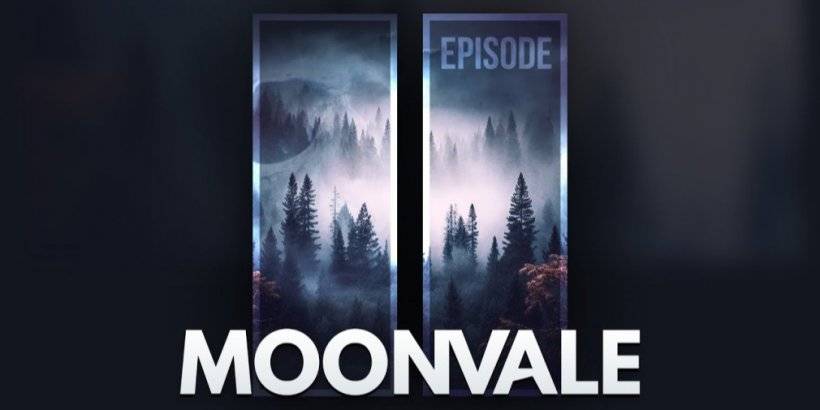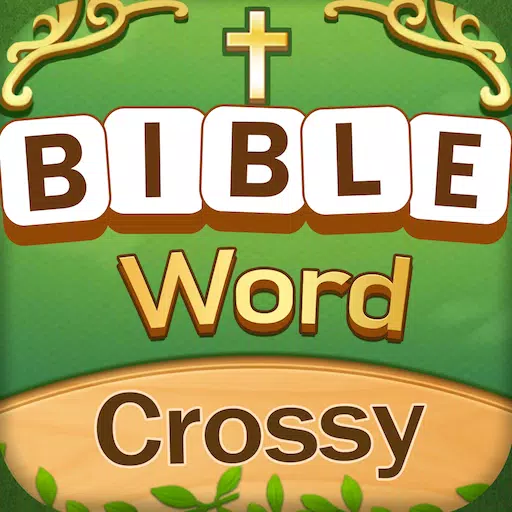Система Sega Master, культовая 8-битная консоль, которая соперничала с NES, принесла фанатам коллекцию фантастических игр, многие из которых были либо эксклюзивными для платформы, либо имели уникальные версии. Среди заметных названий были исключительные порты, такие как «Золотой топор», «Двойной дракон» и «Улицы ярости», наряду с амбициозными играми, такими как Mortal Kombat и Asterix & Obelix, которые подталкивали возможности консоли близко к возможностям 16-битных систем, таких как мегадрив/генезис.
Энтузиасты ретро -игр, стремящихся сыграть в Sega Master System System Games на современном оборудовании, могут превратиться в палубу Steam, улучшенную мощным программным обеспечением Emudeck. Вот всеобъемлющее руководство по созданию эмуляторов для игр Sega Master System на палубе.
Обновлено 15 января 2024 года Майклом Ллевеллином: Сила Steam Deck позволяет им легко запускать Sega Master System Games, но оптимизация производительности этих 8-битных классиков может быть сложной задачей. Команда Emudeck рекомендует установить Decky Loader и плагин Power Tools, чтобы максимизировать опыт работы с ретро. Это руководство было обновлено, чтобы включить подробные шаги для их установки и того, как восстановить функциональность после обновления палубы Steam.
Перед установкой emudeck
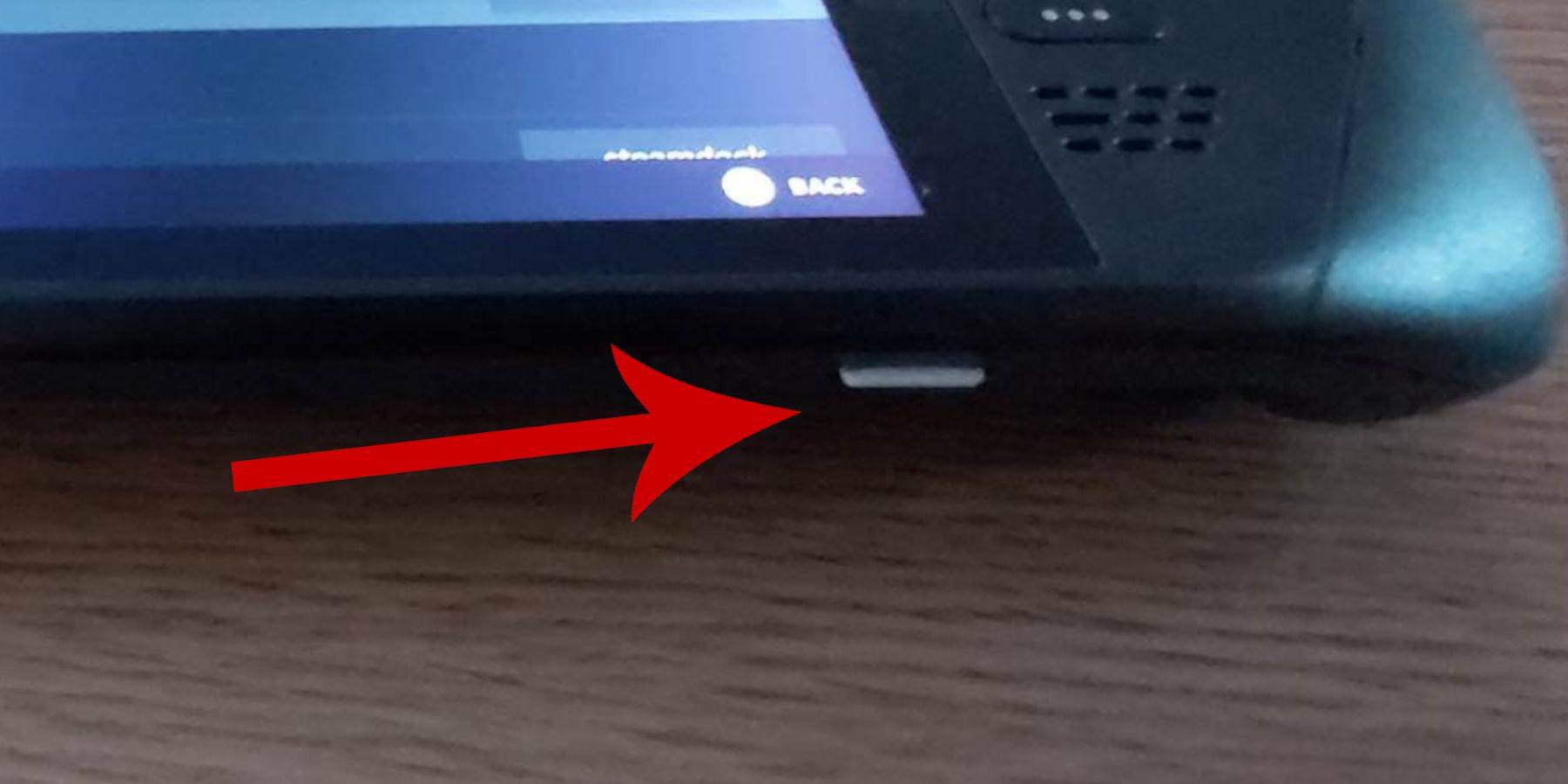
Перед установкой eMudeck на паровой палубе для игр Sega Master System, убедитесь, что у вас есть необходимые инструменты и настройки для плавной настройки:
- Убедитесь, что ваша паровая палуба полностью заряжена или подключена к источнику питания.
- Используйте высокоскоростную Micro SD-карту, которую вы вставите в нижнюю часть паровой палубы и форматируйте непосредственно на устройстве.
- В качестве альтернативы можно использовать внешний жесткий диск, хотя это поставит под угрозу переносимость устройства.
- Клавиатура и мышь могут упростить передачу файлов и процессы установки, имитируя традиционную настройку компьютера.
- Без клавиатуры и мыши вы можете получить доступ к встроенной клавиатуре, нажав кнопки Steam и X одновременно и использовать трекпады в качестве замены мыши.
Активировать режим разработчика
Чтобы ваши игры работали гладко, активируйте режим разработчика перед установкой любых эмуляторов:
- Нажмите кнопку Steam, чтобы открыть левую панель доступа.
- Перейдите к системе, затем настройки системы.
- Включить режим разработчика.
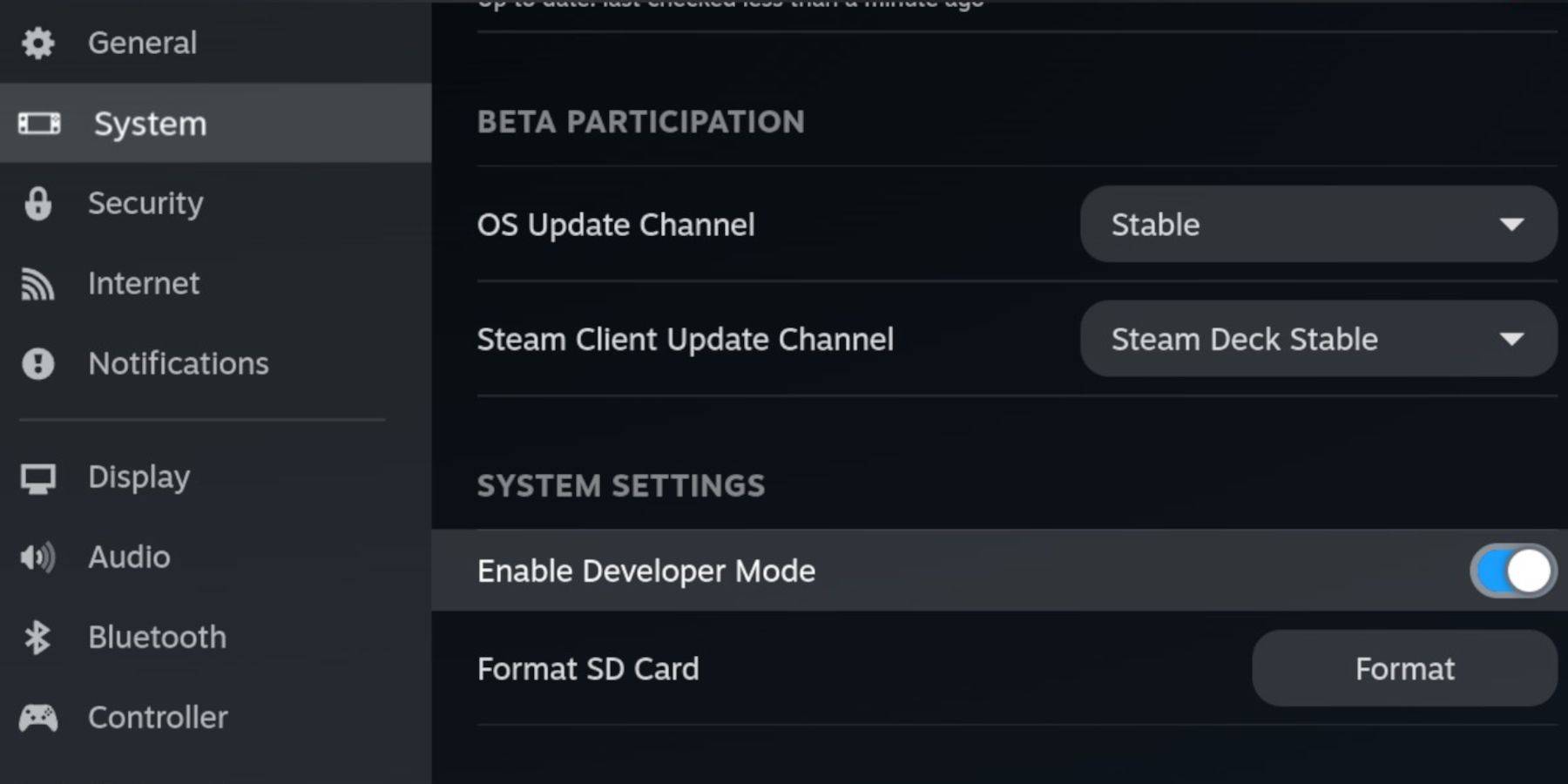
- Найдите меню разработчика в нижней части панели доступа.
- Откройте его и включите удаленную отладку CEF под разными.
- Нажмите кнопку Steam, выберите питание и перезапустите паровую палубу.
Помните, что удаленная отладка CEF может быть отключена после обновления системы, которое может повлиять на плагины и эмуляторы. Всегда проверяйте меню разработчика после объемы, чтобы убедиться, что оно включено.
Установка eMudeck в режиме рабочего стола
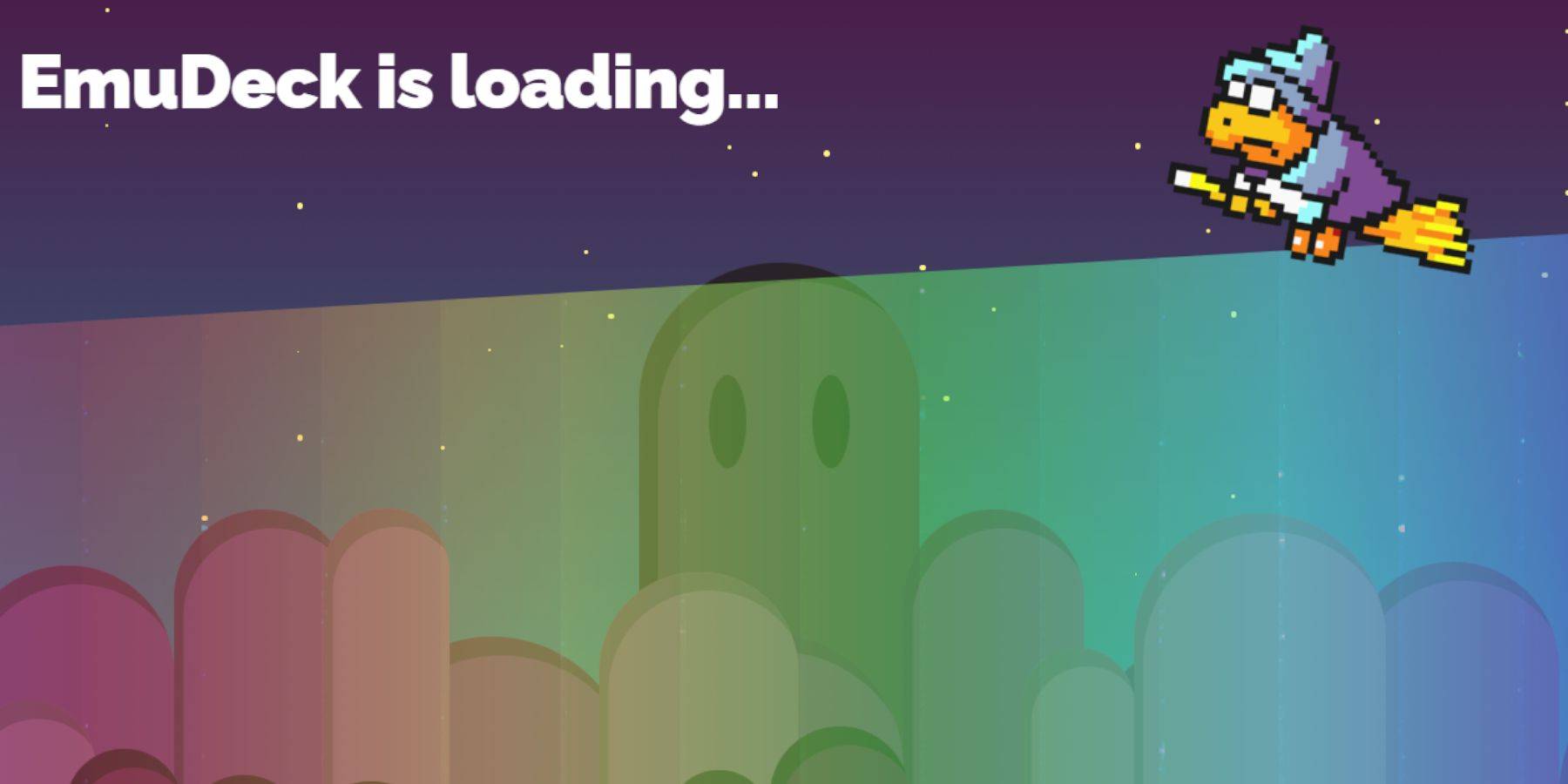
Чтобы установить Emudeck, переключитесь на режим рабочего стола:
- Нажмите кнопку Steam, выберите «Питание» и выберите режим рабочего стола.
- Откройте браузер, такой как Chrome или Firefox, чтобы загрузить Emudeck.
- Выберите версию Steamos и запустите загрузку. После загрузки дважды щелкните установщик и выберите рекомендуемую установку.
- Выберите пользовательскую установку.
- После установки откройте меню и выберите изображение SD -карты, помеченное для первичного переименования, для облегчения доступа под съемными устройствами в файловом диспетчере Dolphin.
- Выберите установить все эмуляторы или сосредоточиться исключительно на мастер -системе SEGA, используя ретроарх.
Retroarch - это универсальное приложение, которое может запускать эмуляторы для различных классических систем. Доступ к ним под вкладкой «Эмуляторы» в вашей библиотеке Steam.
- Убедитесь, что менеджер Steam ROM выбирается вместе с Retroarch для интеграции игр в вашу библиотеку Steam.
- При желании включите опцию «Настройка CRT Shayer для классических 3D -игр» для подлинного ретро -образа.
- Нажмите «Закончить», чтобы завершить установку.
Передача главной системы ПЗУ
С установленными ретроархами и emudeck вы теперь можете перенести ромы своей системы Sega Master:
- Откройте диспетчер дельфинов.
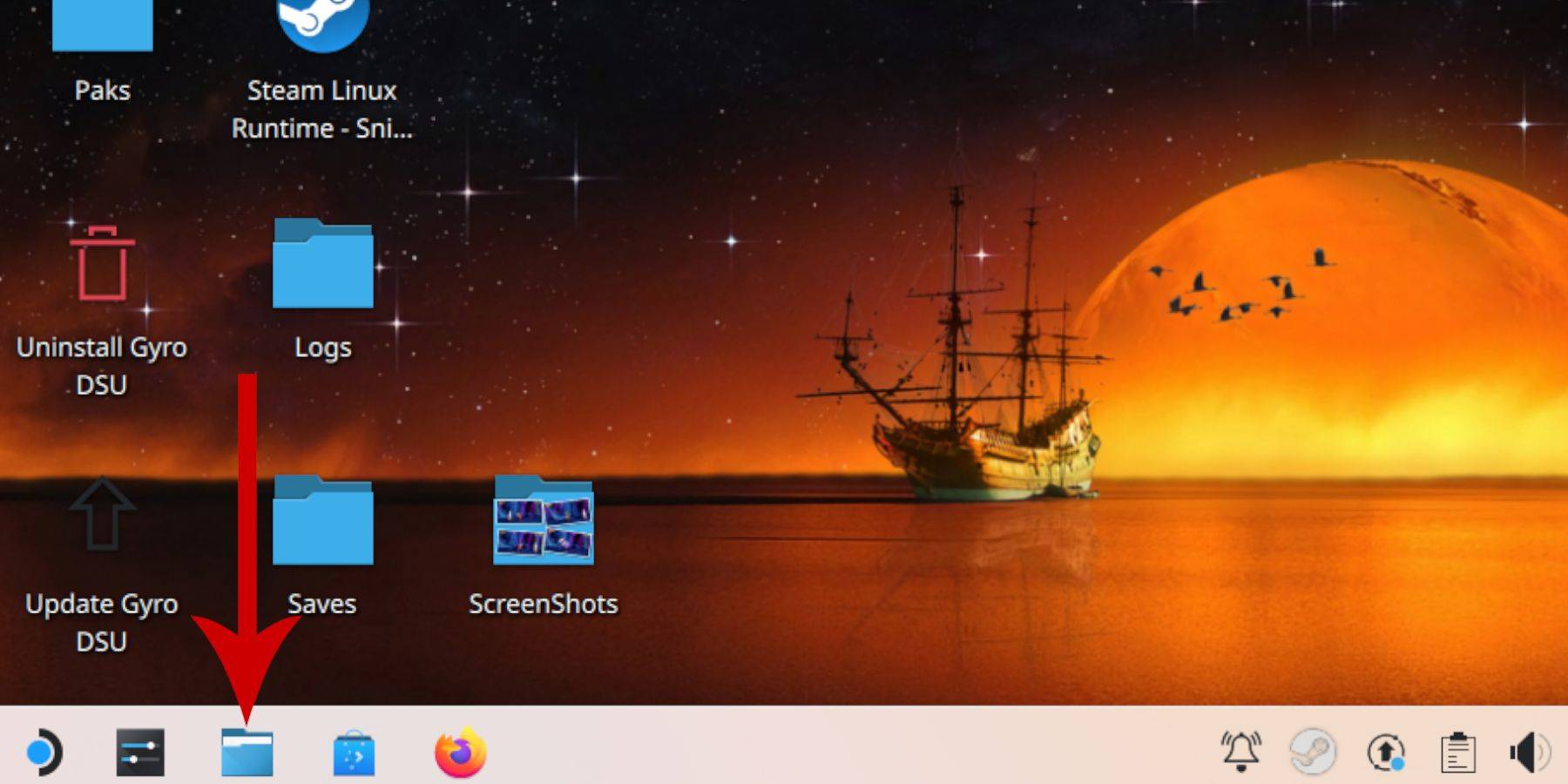
- Перейдите к съемным устройствам на левой панели и откройте SD -карту с надписью первичной.
- Перейдите в папку эмуляции, затем ROMS.
- Найдите папку «Mastersystem» и перенесите здесь свои мастер -файлы Sega Master. Ищите файлы с расширением «.sms», такими как «Pro Wrestling.sms». Игнорируйте файл «медиа».
Добавление мастер -системных игр в библиотеку Steam
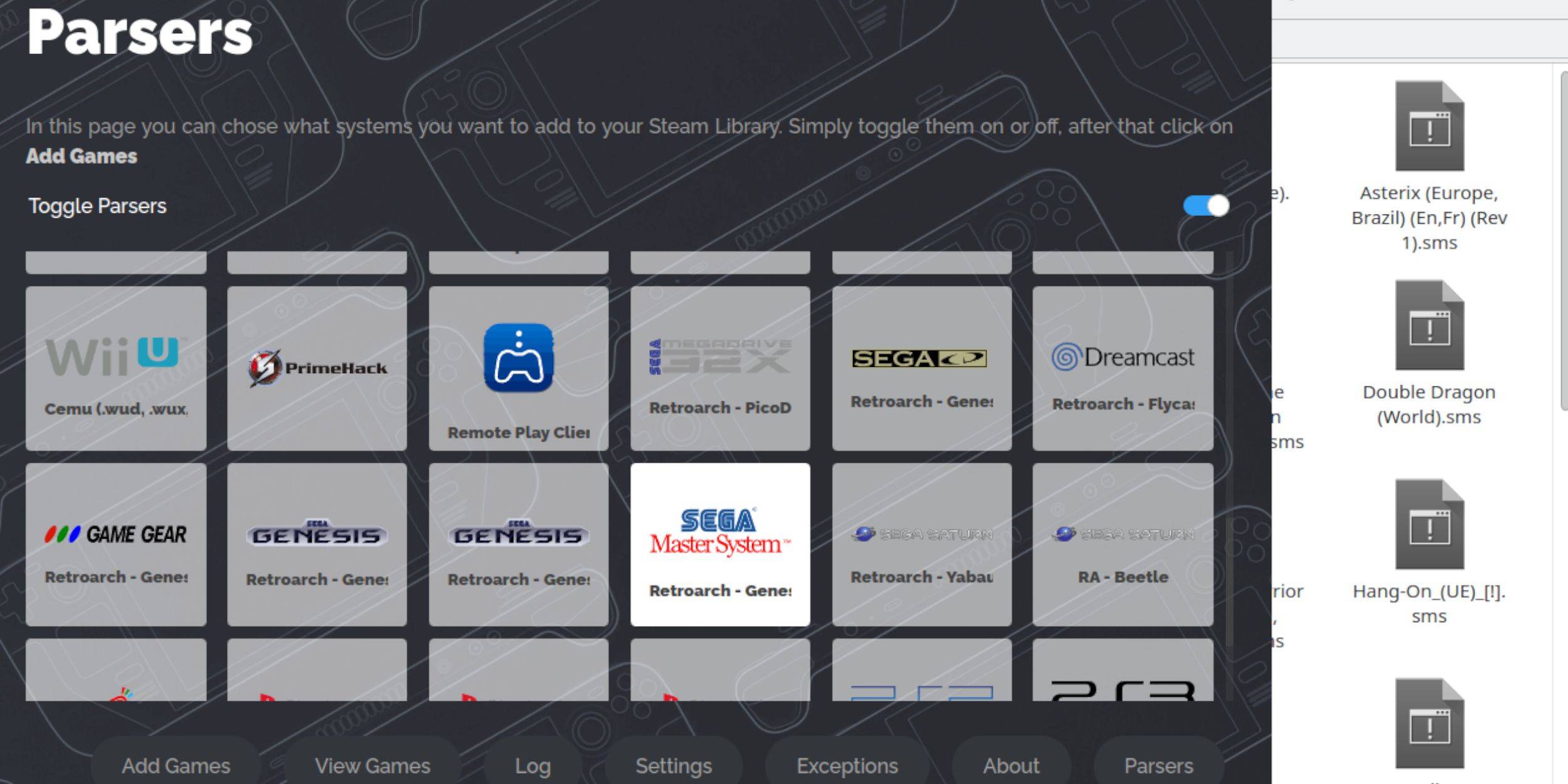
Чтобы сыграть Sega Master System System Games в игровом режиме, добавьте их в свою библиотеку Steam:
- Откройте Emudeck в режиме рабочего стола.
- Получите доступ к менеджеру Steam ROM и нажмите «Далее» на странице приветствия.
- Установите переключатели анализаторов, затем выберите Sega Master System.
- Нажмите «Добавить игры», затем Parse.
- Убедитесь, что игры и обложки отображаются правильно, и выберите «Сохранить» в Steam.
Исправить или загрузить недостающие произведения искусства
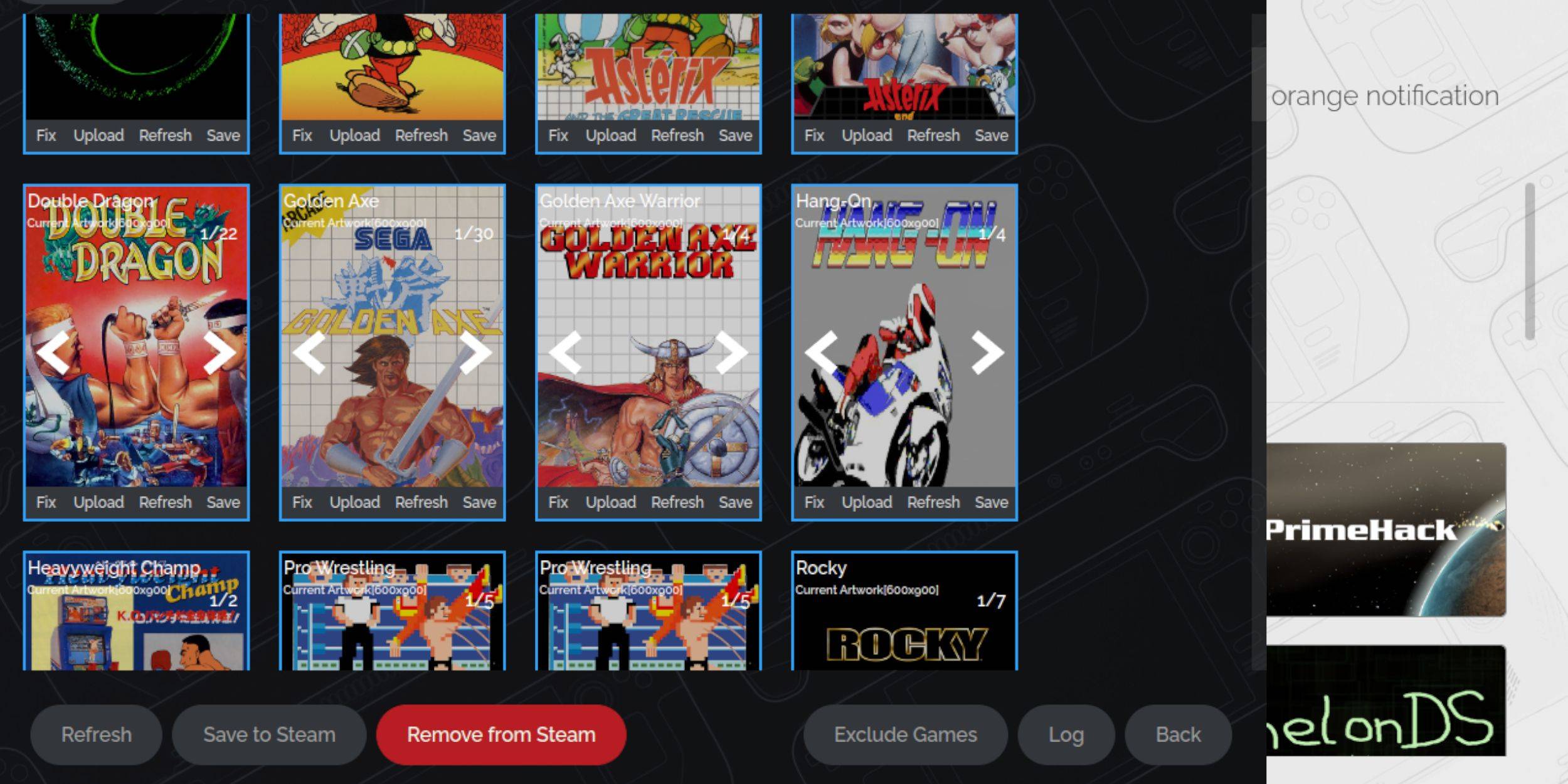
Учитывая возраст мастер -системы SEGA, вы можете столкнуться с отсутствующими или неправильными произведениями искусства. Вот как это исправить:
- Нажмите исправление на рамке обложки.
- Менеджер Steam ROM должен автоматически отображать обложку. Если это не так, введите название игры в поисках игры.
- Просмотрите доступные обложки, выберите лучшие, и сохраните и закройте.
Загрузите недостающие произведения искусства
Если менеджер Steam ROM не может найти произведения искусства:
- Используйте браузер, чтобы найти правильные произведения искусства и сохранить его в папке Peam Deck's Pictures.
- Нажмите «Загрузить» на кадре обложки.
- Выберите новое произведение искусства в папке изображений, сохраните и закройте.
- Если изображение не отображается, используйте стрелки левого и правого, чтобы найти его.
- Нажмите «Сохранить» в Steam.
- После обработки переключитесь обратно в игровой режим Steam Deck.
Играть в мастер -системные игры на паровой палубе

Как только менеджер Steam ROM загрузил обложки и произведения искусства, получите доступ к вашим эмулированным играм из библиотеки Steam:
- В игровом режиме нажмите кнопку Steam и выберите библиотеку в боковом меню.
- Нажмите R1, чтобы получить доступ к новым вкладкам Collections.
- Нажмите на окно Sega Master System и выберите свою игру для игры.
Улучшить производительность
Чтобы повысить производительность ваших классических игр:
- Откройте свою игру Sega Master System и нажмите кнопку QAM под правильным трекпадом.
- Перейдите к меню Performance.
- Переверните «Использование игры игры».
- Установите предел кадра на 60 кадров в секунду.
- Включить половину затенения.
Установите Decky Loader для паровой палубы
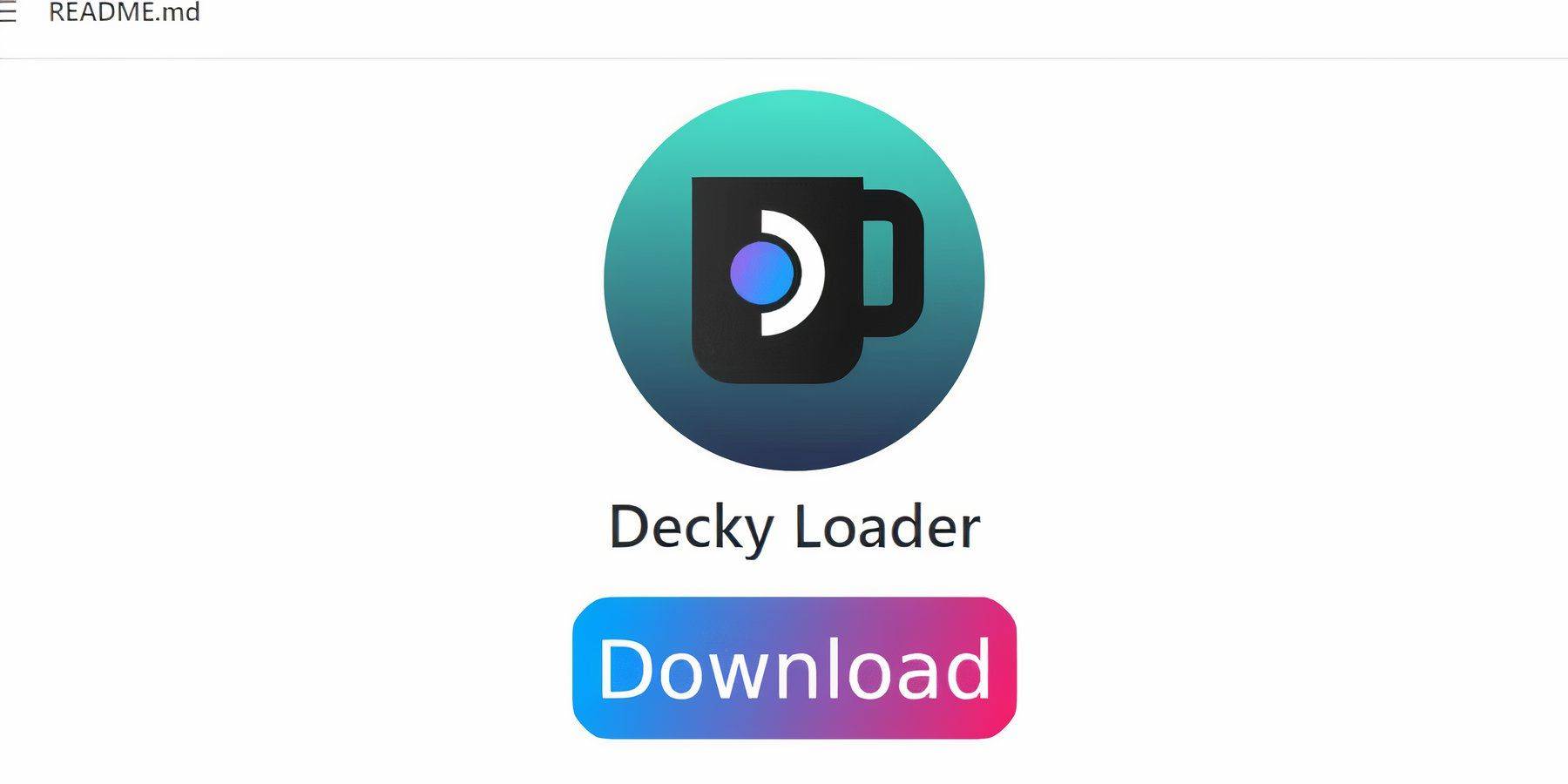
Для оптимальной производительности с эмулированными играми установите Decky Loader и плагин Power Tools, как рекомендовано разработчиками Emudeck:
- Подключите клавиатуру и мышь для более легкой навигации или используйте трекпады и клавиатуру на экране (доступ к Steam и X).
- Переключитесь в режим рабочего стола, если в игровом режиме.
- Откройте веб -браузер (доступный в магазине Discovery).
- Перейдите на страницу Github Decky Loader и загрузите программное обеспечение.
- Дважды щелкните пусковую установку и выберите «Рекомендуемая установка».
- После установки перезагрузите паровую палубу в игровом режиме.
Установите электроинструменты
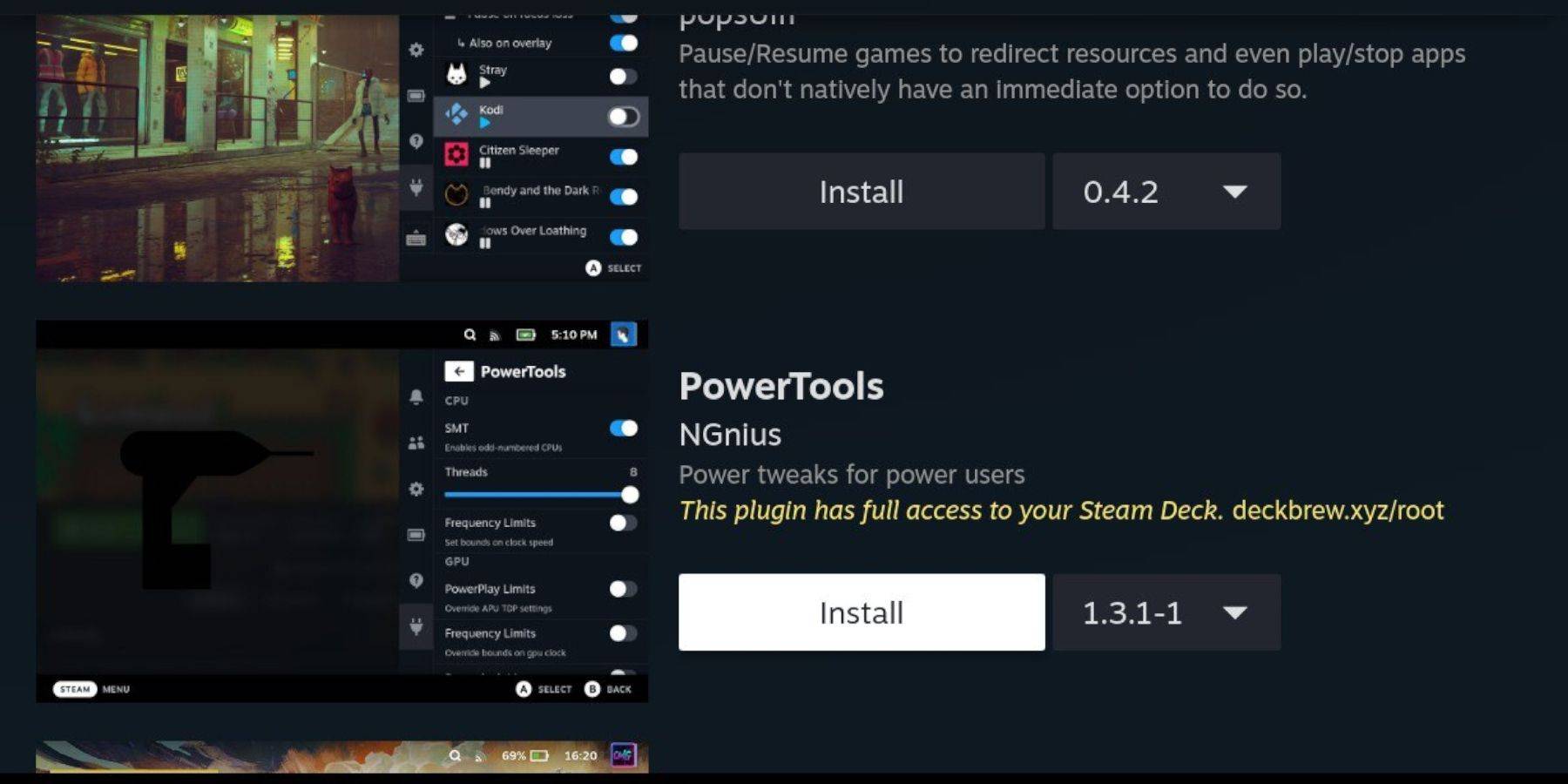
С установленным погрузчиком Decky добавьте плагин Power Tools:
- В игровом режиме нажмите кнопку QAM, затем выберите новый значок плагина.
- Выберите значок магазина в верхней части меню Decky Loader.
- Найдите и установите плагин Power Tools из магазина Decky.
Настройки электроинструментов для эмулированных игр
- Из кнопки Steam откройте библиотеку и запустите магистерскую систему.
- Нажмите кнопку QAM, затем выберите Decky Loader и перейдите в меню Power Tools.
- Отключить SMT.
- Установите количество потоков на 4.
- Откройте меню производительности через кнопку QAM и значок батареи.
- Включить расширенный вид.
- Включите ручное управление часами GPU.
- Увеличьте часовую частоту графического процессора до 1200.
- Сохраните эти настройки для каждой игры, используя опцию PER Game Profile.
Исправление Decky Loader после обновления паровой колоды
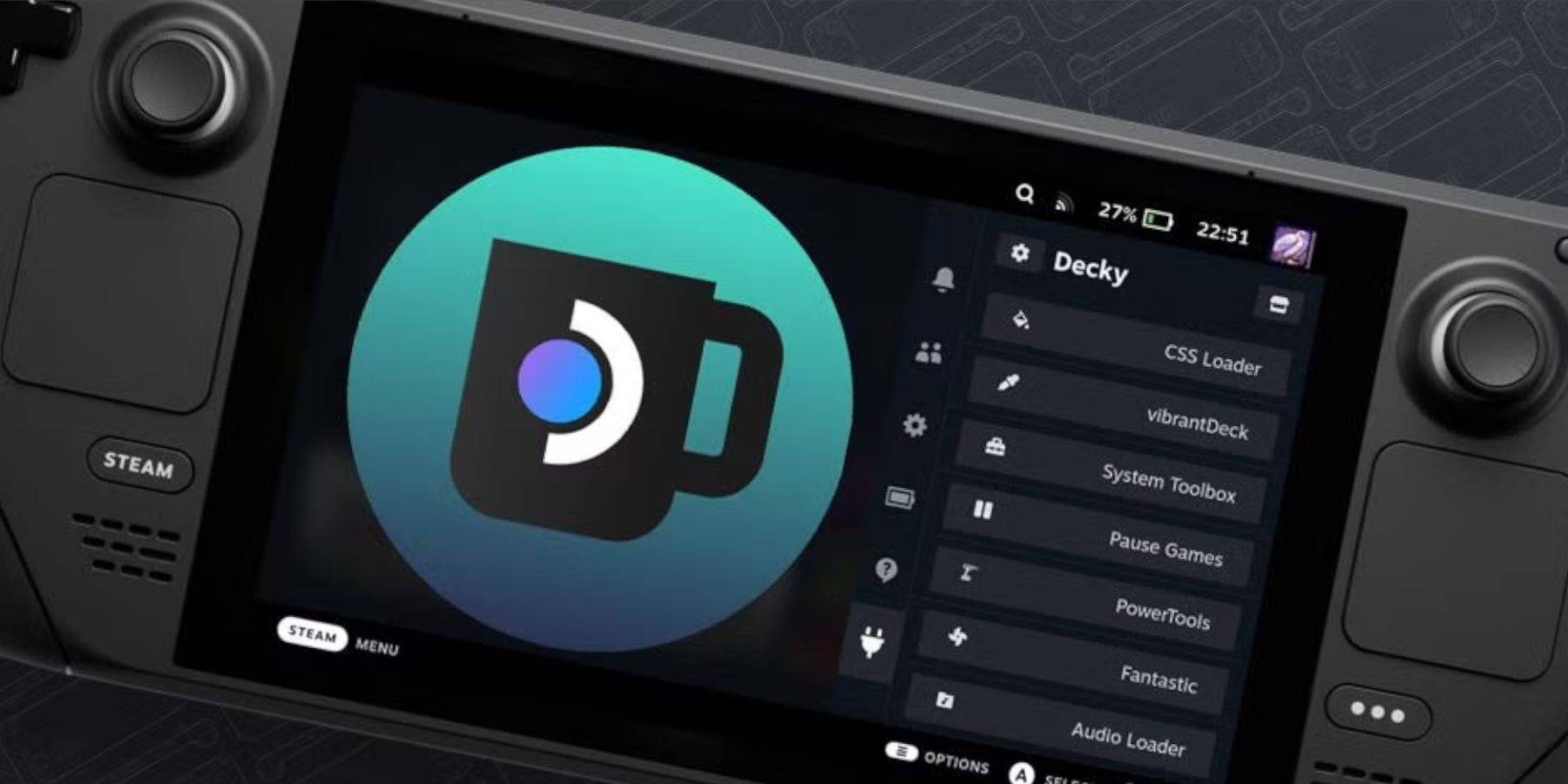
Обновления Steam Deck могут изменить меню и настройки, потенциально удаляя сторонние приложения из меню быстрого доступа. Вот как восстановить Decky Loader и его плагины:
- Переключитесь в режим рабочего стола из игрового режима.
- Откройте браузер и посетите страницу Decky Loader Github.
- Загрузите программное обеспечение и выберите «Выполнить на этот раз».
- Введите свой псевдо пароль, когда его предъявлено. Если у вас его нет, установите его после инструкций на экране.
- После установки перезагрузите паровую палубу в игровом режиме.
- Кнопка QAM теперь должна вернуть Decky Loader, а также ваши настройки и плагины.
 Комментарий оценивания не был сохранен
Комментарий оценивания не был сохранен